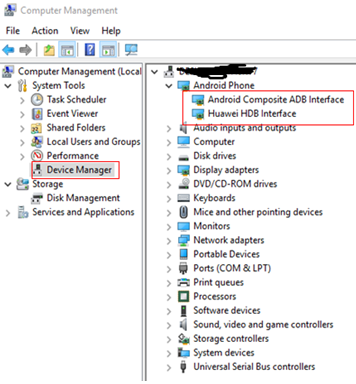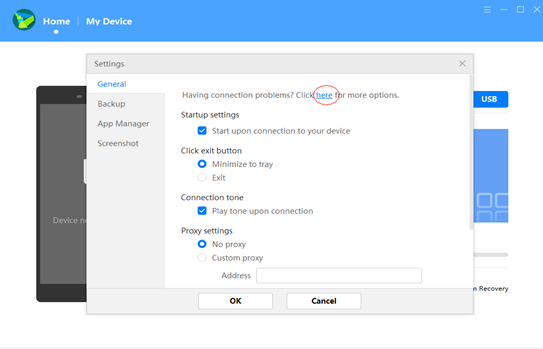- The connection between my phone and HiSuite is unstable or fails
- HiSuite не видит телефон Huawei/Honor?
- Почему HiSuite не видит устройство: причины
- Please connect USB cable to your computer and open hisuite: что делать?
- Сбой резервного копирования HiSuite остановлено диспетчером телефона
- Hisuite не устанавливается: причины и что делать?
- Что делать, если HiSuite не удалось подключиться к серверу
- Не удается подключиться к HiSuite или подключение нестабильное
The connection between my phone and HiSuite is unstable or fails
Make sure the HiSuite app version is 9.0.2.300_OVE or later. Then perform the following to troubleshoot:
- Check whether your phone and the computer are properly connected. If a USB connection success message is displayed in the notification panel, your phone and the computer are properly connected for data transfer. Please note that after connecting your phone to the computer, your phone may start charging. This does not indicate that your phone is ready for data transfer. Refer to the following screenshots for USB connection alerts. The left figure shows the screen on a phone running EMUI 8.X or later/Magic UI 2.X or later. The right figure shows the screen on a phone running EMUI 4.X or 5.X. If your phone and the computer are not properly connected, re-plug the USB cable on the phone end, remove the USB cable from the computer and insert it into another USB port, replace the USB cable, or restart your phone or computer and check whether the issue is resolved.
- Check whether HDB mode is enabled. Open Settings on your phone, and enter «hdb» in the search box to search for Allow HiSuite to use HDB . Then enable Allow HiSuite to use HDB . In the displayed dialog box, select Always allow HiSuite connection from this computer and touch OK .
- Check whether an ADB or HDB driver is installed and works properly.
- The
icon displayed in the lower right corner of the computer screen does not indicate that the driver is not installed.
- You can perform the following to see whether the driver is correctly installed:
- After you have successfully connected your phone to the computer, right-click My Computer (or This PC) on the desktop, and go to Manage > Device Manager from the shortcut menu.
- In Device Manager, check whether there is an ADB or HDB driver.
- If there is a question mark or exclamation mark next to the name of the driver, the driver is not successfully installed. In this case, reinstall HiSuite and the driver will be automatically installed with it.
- After you have successfully connected your phone to the computer, right-click My Computer (or This PC) on the desktop, and go to Manage > Device Manager from the shortcut menu.
- Alternatively, manually reinstall the driver on the computer:
- Go to Menu > Settings > General . Click Here and click Install USB driver in the displayed dialog box.
- Go to Menu > Settings > General . Click Here and click Install USB driver in the displayed dialog box.
- Go to Settings > System > About phone , touch Build number repeatedly until Developer options is enabled. Go back to System , touch Developer options , enable USB debugging , and select Always allow from this computer in the displayed dialog box.
HiSuite не видит телефон Huawei/Honor?
HiSuite не видит телефон — с такой проблемой сталкивается каждый второй пользователь продукции Хуавей и Хонор. Дело не в том, что разработчик плохо позаботился об этой функции. Причин много, и в зависимости от того, что не дает подключится телефону к компьютеру, нужно решать эту трудность.
Почему HiSuite не видит устройство: причины
Подключение смартфона Хуавей или Хонор к ПК через канал Hisuite происходит следующим образом:
- присоедините устройство Huawei в USB разъем;
- далее в зоне оповещений должен образоваться значок подключения;
- опустите шторку телефона и нажмите на текущее соединение;
- система выдаст возможные типы контакта, среди них выбираете HiSuite;
- после этого Windows готовит все для соединения — устанавливает соответствующие драйвера на новое устройство;
- по завершению установки переходите в раздел «Компьютер»;
- открываете новый дисковод;
- запускаете установочный файл;
- далее все действия происходят без вмешательства пользователя — программа установки HiSuite загружает необходимые компоненты для синхронизации и драйвера. Проверьте стабильность подключения к сети интернет.
Также драйвера реально скачать отдельно на любом источнике, однако перед тем убедитесь в его безопасности.
Далее оба устройства готовы к синхронизации. Однако бывает так, что на одном из этапов система выдает сообщение что HiSuite не видит телефон Huawei, и обмен информацией становится невозможным. Проблемы бывают следующих типов:
- физическое подключение не осуществлено — проблемы с кабелем или гнездом, механические повреждения связующих компонентов (если в цепи подключения есть ошибка, на экране пишет «Устройство не подключено»);
- ошибка системы, отсутствие возможности установить нужные драйвера;
- нехватка памяти;
- неизвестные ошибки ОС.
Please connect USB cable to your computer and open hisuite: что делать?
Такая проблема встречается чаще всего. Если вы видите на экране надпись «Please connect USB cable to your computer and open HiSuite», это значит что проблемы с кабелем. Он либо не работает вообще, либо в процессе подключения отходит, что дает сбой процессу синхронизации файлов.
Возможности решения трудности — заменить кабель.
Редко при такой надписи виновато гнездо, так как порты также изнашиваются и приходят в негодность. Если вы попробовали подключить несколько кабелей, но проблема с HiSuite не решена, обратитесь в сервисный центр для диагностики порта USB или гнезда телефона.
Сбой резервного копирования HiSuite остановлено диспетчером телефона
Такая системная особенность возникает тогда, когда при резервировании файлов не был установлен пароль. На форумах достаточно часто описывают такую проблему, и вот как ее решить:
- попробуйте совершить новое резервное копирование данных (хотя бы одно фото или контакт с телефонной книги);
- в процессе установите пароль;
- в новом бекапе берете файл info.xml и скопируете его в основную папку с синхронизированной ранее информацией;
- после этого пробуете новое восстановление.
Hisuite не устанавливается: причины и что делать?
Здесь есть несколько вариантов, затрудняющих установку:
В случае отсутствия свободного места для установки драйверов система не даст произвести синхронизацию. Поэтому перед процедурой убедитесь, что на ПК есть память для новых файлов. Неправильная установка драйвера случается крайне редко, так как в основном их образы уже записаны в системе, и идет только распаковка. Но если это и случилось, попробуйте удалить ту часть, которая уже установилась, и произвести попытку синхронизации с нуля.
Еще одной преградой становится неизвестная ошибка. Как правило, это просто баги системы. Здесь помогает обычная перезагрузка и очистка резервов памяти от файлового мусора.
Что делать, если HiSuite не удалось подключиться к серверу
Если устройство не подключается к серверу, ошибка чаще всего в самой работе серверного объекта. Он может быть перегружен в данный момент, поэтому логичным будет совершить попытку синхронизации данных с телефона на компьютер повторно через некоторое время. Как и в любой технической сфере, сбои случаются.
Если связь с сервером отсутствует, то устройство не только не осуществляет передачу данных, но и не восстанавливает резервную копию. Также проверьте корректность введенного пароля при попытке восстановления.
Не удается подключиться к HiSuite или подключение нестабильное
Убедитесь, что вы используете HiSuite версии 9.0.2.300_OVE или выше. Затем выполните следующие действия, чтобы устранить проблему.
- Убедитесь, что телефон правильно подключен к компьютеру. Если на панели уведомлений отображается сообщение о том, что USB-подключение выполнено, значит, телефон правильно подключен к компьютеру для передачи данных. Обратите внимание, что при подключении к компьютеру телефон может начать заряжаться. Это не означает, что можно начинать передачу данных. При подключении телефона к компьютеру с помощью USB-кабеля на экране появятся следующие сообщения: На левом рисунке показан вид экрана телефона с версией EMUI 8.X или 9.X. На правом рисунке показан вид экрана телефона с версией EMUI 5.X. Если соединение между телефоном и компьютером не установлено, отключите и снова подключите USB-кабель со стороны телефона, отключите USB-кабель от компьютера и подключите повторно через другой USB-порт, используйте другой USB-кабель, перезагрузите телефон или компьютер и проверьте, решена ли проблема.
- Проверьте, включен ли режим HDB. Откройте Настройки на телефоне, введите «HDB» в строке поиска, чтобы найти строку Разрешить HiSuite доступ к HDB . Затем включите функцию Разрешить HiSuite доступ к HDB . В диалоговом окне выберите Всегда разрешать HiSuite подключение через этот ПК и нажмите OK .
- Проверьте, установлен ли драйвер ADB или HDB и работает ли он нормально.
- Если в правом нижнем углу экрана компьютера отображается значок , это не значит, что драйвер не установлен.
- Выполните следующие действия, чтобы узнать, установлен ли нужный драйвер.
- Подключите телефон к компьютеру с помощью USB-кабеля. Правой кнопкой мыши нажмите на значок Мой компьютер (или Этот компьютер) на рабочем столе, а затем в появившемся меню перейдите в раздел Manage > Device Manager .
- В меню Диспетчер устройств найдите драйвер ADB или HDB.
- Если рядом с названием драйвера вы увидите восклицательный или вопросительный знак, значит, драйвер не установлен. В таком случае установите HiSuite повторно, и драйвер установится автоматически.
- Вы также можете вручную установить драйвер на компьютер:
- Перейдите в меню Menu > Settings > General . В отобразившемся диалоговом окне выберите Here и нажмите Install USB driver .
- Для версий EMUI 8.X, 9.X и Magic UI 2.X: Перейдите в меню Настройки > Система > О телефоне , нажмите на Номер сборки несколько раз, пока не включится режим Для разработчиков . Вернитесь к разделу Система , выберите режим Для разработчиков , включите функцию Отладка по USB и в появившемся диалоговом окне выберите опцию Всегда разрешать отладку с этого компьютера .
Если значок HD перед восстановлением настроек системы отображается, но затем исчезает, выполните следующие действия. Извлеките вашу SIM-карту и установите новую SIM-карту другого оператора. Когда новая SIM-карта будет зарегистрирована в сети, извлеките ее и установите ранее используемую SIM-карту.
- The
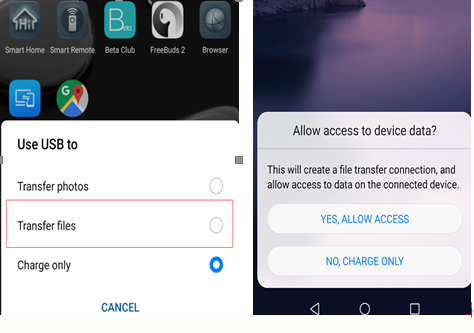
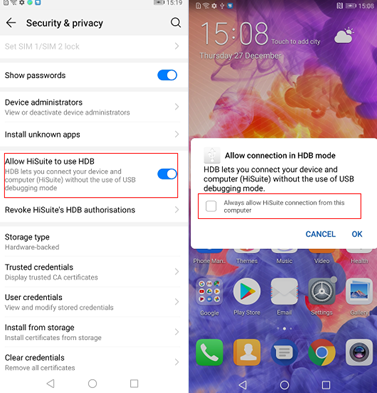
 icon displayed in the lower right corner of the computer screen does not indicate that the driver is not installed.
icon displayed in the lower right corner of the computer screen does not indicate that the driver is not installed.